Enostaven in hiter vodnik za root dostop do Androida

Po rootanju telefona Android imate poln dostop do sistema in lahko zaženete številne vrste aplikacij, ki zahtevajo root dostop.
Časi, ko ste morali pet ur čakati, da se baterija telefona popolnoma napolni, so minili. Sodobni pametni telefoni Android imajo priročno možnost, imenovano hitro polnjenje, ki vam omogoča , da popolnoma napolnite baterijo v manj kot štiridesetih minutah. Če se vam mudi in želite hitro dobiti sok, je dovolj, da polnilnik za tri minute napolnite za deset odstotkov.
Žal se je veliko uporabnikov Androida pritoževalo, da hitro polnjenje včasih ne deluje. Če ste že znova zagnali terminal, vendar se težava še vedno pojavlja, sledite spodnjim predlogom za odpravljanje težav.
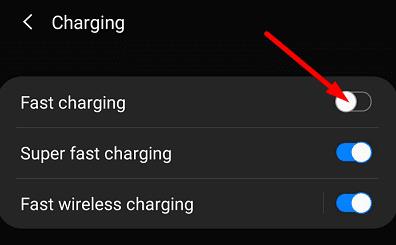
Prepričajte se, da je funkcija hitrega polnjenja omogočena. Pomaknite se do Nastavitve , tapnite Baterija , izberite Polnjenje in omogočite hitro polnjenje, če je onemogočeno. Če je možnost že omogočena, jo izklopite in znova zaženite terminal. Počakajte 30 sekund, vklopite napravo, ponovno omogočite hitro polnjenje in preverite rezultate. Če se težava ponovi, izklopite Wi-Fi in Bluetooth ter poskusite znova.
Pojdite na Sistem , izberite Posodobitev sistema in preverite posodobitve. Namestite najnovejšo različico Androida v napravo in preverite, ali je težava izginila.
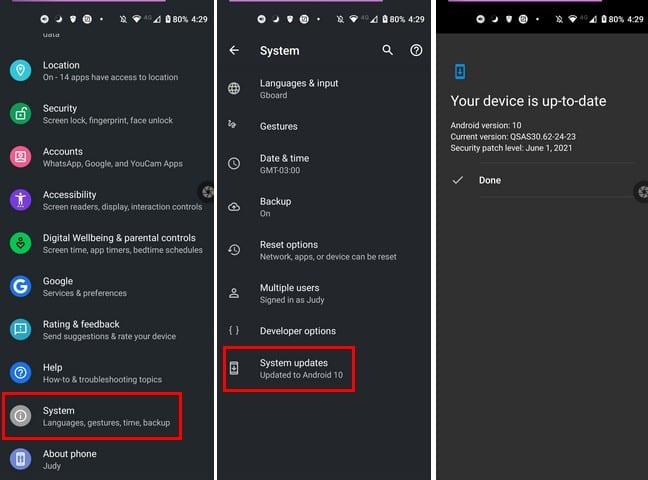
Izklopite telefon, priključite polnilnik in preverite, ali hitro polnjenje deluje pravilno.
Hitro polnjenje morda ni na voljo s polnilniki in kabli drugih proizvajalcev. Uporabite adapter in polnilnik, ki ste ga dobili s telefonom. Preklopite na drugo vtičnico in preverite, ali opazite kakšne izboljšave.
Poleg tega vizualno preglejte polnilni kabel in preverite, ali je poškodovan ali okvarjen. Zamenjajte ga z originalnim kablom in preverite rezultate. Nato preverite vrata za polnjenje terminala. Z zobotrebcem ali vatirano palčko odstranite morebitne madeže prahu ali vlaken.
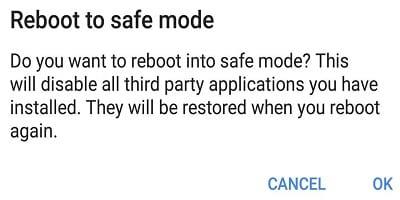
Nekatere aplikacije, nameščene v vaši napravi, lahko ovirajo hitro polnjenje ali celo popolnoma blokirajo funkcijo. Najboljši način za preverjanje te hipoteze je, da omogočite varni način na vaši napravi in preverite, ali hitro polnjenje deluje pravilno. Če je, to pomeni, da ena od vaših aplikacij moti to funkcijo. Odstranite vse nedavno nameščene aplikacije in preverite rezultate.
Če težava ni odpravljena in še vedno ne morete uporabljati hitrega polnjenja, se obrnite na pooblaščeni servisni center. Krivec je lahko nepričakovana težava s strojno opremo.
Če hitro polnjenje ne deluje na vašem telefonu Android, se prepričajte, da je ta možnost omogočena, in namestite najnovejše posodobitve operacijskega sistema Android. Nato preverite, ali so polnilnik, kabel in priključek za polnjenje telefona v okvari. Poleg tega preverite, ali lahko uporabljate hitro polnjenje v varnem načinu. Ena od vaših aplikacij morda moti to funkcijo. Ste našli druge načine za odpravo te težave? Delite svoje ideje v spodnjih komentarjih.
Po rootanju telefona Android imate poln dostop do sistema in lahko zaženete številne vrste aplikacij, ki zahtevajo root dostop.
Gumbi na vašem telefonu Android niso namenjeni le prilagajanju glasnosti ali prebujanju zaslona. Z nekaj preprostimi nastavitvami lahko postanejo bližnjice za hitro fotografiranje, preskakovanje skladb, zagon aplikacij ali celo aktiviranje funkcij za nujne primere.
Če ste prenosnik pozabili v službi in morate šefu poslati nujno poročilo, kaj storiti? Uporabite pametni telefon. Še bolj sofisticirano pa je, da telefon spremenite v računalnik za lažje opravljanje več nalog hkrati.
Android 16 ima pripomočke za zaklenjen zaslon, s katerimi lahko po želji spremenite zaklenjen zaslon, zaradi česar je zaklenjen zaslon veliko bolj uporaben.
Način slike v sliki v sistemu Android vam bo pomagal skrčiti videoposnetek in si ga ogledati v načinu slike v sliki, pri čemer boste videoposnetek gledali v drugem vmesniku, da boste lahko počeli druge stvari.
Urejanje videoposnetkov v sistemu Android bo postalo enostavno zahvaljujoč najboljšim aplikacijam in programski opremi za urejanje videoposnetkov, ki jih navajamo v tem članku. Poskrbite, da boste imeli čudovite, čarobne in elegantne fotografije, ki jih boste lahko delili s prijatelji na Facebooku ali Instagramu.
Android Debug Bridge (ADB) je zmogljivo in vsestransko orodje, ki vam omogoča številne stvari, kot so iskanje dnevnikov, namestitev in odstranitev aplikacij, prenos datotek, root in flash ROM-e po meri ter ustvarjanje varnostnih kopij naprav.
Z aplikacijami s samodejnim klikom. Med igranjem iger, uporabo aplikacij ali opravil, ki so na voljo v napravi, vam ne bo treba storiti veliko.
Čeprav ni čarobne rešitve, lahko majhne spremembe v načinu polnjenja, uporabe in shranjevanja naprave močno vplivajo na upočasnitev obrabe baterije.
Telefon, ki ga mnogi trenutno obožujejo, je OnePlus 13, saj poleg vrhunske strojne opreme premore tudi funkcijo, ki obstaja že desetletja: infrardeči senzor (IR Blaster).
Google Play je priročen, varen in deluje dobro za večino ljudi. Vendar pa obstaja cel svet alternativnih trgovin z aplikacijami – nekatere ponujajo odprtost, nekatere dajejo prednost zasebnosti, nekatere pa so le zabavna sprememba tempa.
TWRP uporabnikom omogoča shranjevanje, namestitev, varnostno kopiranje in obnovitev vdelane programske opreme v svojih napravah, ne da bi jih skrbelo, da bi to vplivalo na stanje naprave med rootanjem, utripanjem ali nameščanjem nove vdelane programske opreme v naprave Android.
Če menite, da dobro poznate svojo napravo Galaxy, vam bo Good Lock pokazal, koliko več zmore.
Večina nas ravna s polnilnim priključkom na pametnem telefonu, kot da je njegova edina naloga ohranjati baterijo živo. Vendar je ta majhen priključek veliko zmogljivejši, kot si pripisujemo.
Če ste naveličani generičnih nasvetov, ki nikoli ne delujejo, je tukaj nekaj, ki so tiho spremenili način fotografiranja.
Večina otrok se raje igra kot uči. Vendar pa bodo te mobilne igre, ki so hkrati izobraževalne in zabavne, všeč majhnim otrokom.
Oglejte si digitalno dobro počutje na svojem telefonu Samsung in preverite, koliko časa čez dan porabite za telefon!
Aplikacija za lažne klice vam pomaga ustvarjati klice iz lastnega telefona, da se izognete nerodnim, neželenim situacijam.
Če želite resnično zaščititi svoj telefon, je čas, da ga začnete zaklepati, da preprečite krajo ter ga zaščitite pred vdori in prevarami.
Vrata USB na vašem telefonu Samsung niso namenjena le polnjenju. Od pretvorbe telefona v namizni računalnik do napajanja drugih naprav – te malo znane aplikacije bodo spremenile način uporabe vaše naprave.
Po rootanju telefona Android imate poln dostop do sistema in lahko zaženete številne vrste aplikacij, ki zahtevajo root dostop.
Gumbi na vašem telefonu Android niso namenjeni le prilagajanju glasnosti ali prebujanju zaslona. Z nekaj preprostimi nastavitvami lahko postanejo bližnjice za hitro fotografiranje, preskakovanje skladb, zagon aplikacij ali celo aktiviranje funkcij za nujne primere.
Če ste prenosnik pozabili v službi in morate šefu poslati nujno poročilo, kaj storiti? Uporabite pametni telefon. Še bolj sofisticirano pa je, da telefon spremenite v računalnik za lažje opravljanje več nalog hkrati.
Android 16 ima pripomočke za zaklenjen zaslon, s katerimi lahko po želji spremenite zaklenjen zaslon, zaradi česar je zaklenjen zaslon veliko bolj uporaben.
Način slike v sliki v sistemu Android vam bo pomagal skrčiti videoposnetek in si ga ogledati v načinu slike v sliki, pri čemer boste videoposnetek gledali v drugem vmesniku, da boste lahko počeli druge stvari.
Urejanje videoposnetkov v sistemu Android bo postalo enostavno zahvaljujoč najboljšim aplikacijam in programski opremi za urejanje videoposnetkov, ki jih navajamo v tem članku. Poskrbite, da boste imeli čudovite, čarobne in elegantne fotografije, ki jih boste lahko delili s prijatelji na Facebooku ali Instagramu.
Android Debug Bridge (ADB) je zmogljivo in vsestransko orodje, ki vam omogoča številne stvari, kot so iskanje dnevnikov, namestitev in odstranitev aplikacij, prenos datotek, root in flash ROM-e po meri ter ustvarjanje varnostnih kopij naprav.
Z aplikacijami s samodejnim klikom. Med igranjem iger, uporabo aplikacij ali opravil, ki so na voljo v napravi, vam ne bo treba storiti veliko.
Čeprav ni čarobne rešitve, lahko majhne spremembe v načinu polnjenja, uporabe in shranjevanja naprave močno vplivajo na upočasnitev obrabe baterije.
Telefon, ki ga mnogi trenutno obožujejo, je OnePlus 13, saj poleg vrhunske strojne opreme premore tudi funkcijo, ki obstaja že desetletja: infrardeči senzor (IR Blaster).
















